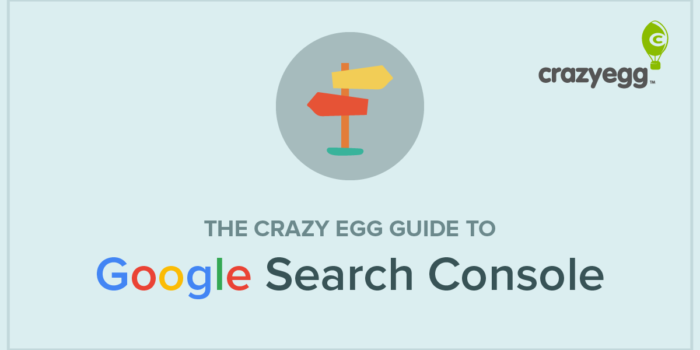google search console 是每一位SEO優化人員都必須要懂、要搭配SEO優化網站工具,如果您的網站或給人行銷網站沒搭配此工具那恭喜你效率一定很差,今天分享一篇國外的相關教學,標題是小編自己訂的之前文章也有交過,但小編沒有交這麼詳細,把此篇SEO 翻成中文給大家參考
【SEO一定要的工具,沒有搭配google search console、別說你做過SEO】
這些天,我建立新網站後,我所做的第一件事就是把它鏈接到Google Search Console。以前稱為Google網站管理員工具,Google提供的這項免費資源顯示了搜索巨頭如何抓取和索引網站。任何需要監控的人都是無價的:
- 他們的網站在搜索結果中的表現
- 內容可訪問性
- 惡意軟件和垃圾郵件問題
坦白說,任何有網站的人都應該使用這個優秀的工具。如果你還沒有使用它,那麼你可以開始使用它。
在未來30天內增加您的網站收入或轉換率
享受免費的30天試用,從今天開始
顯示我的熱圖 
Google Search Console入門
我會假設你是已經有Google帳戶的數百萬人之一。如果沒有,請拿一個。如果這樣做,請轉到Google Search Console頁面並登錄。
步驟1:添加屬性
在開始使用Google Search Console之前,您必須添加要跟踪的內容。Google稱之為“屬性”,可以是網站或Android應用。對於本教程,我們將與網站合作。
點擊主頁頂部附近的“添加屬性”按鈕。鍵入屬性的名稱,然後單擊添加按鈕。
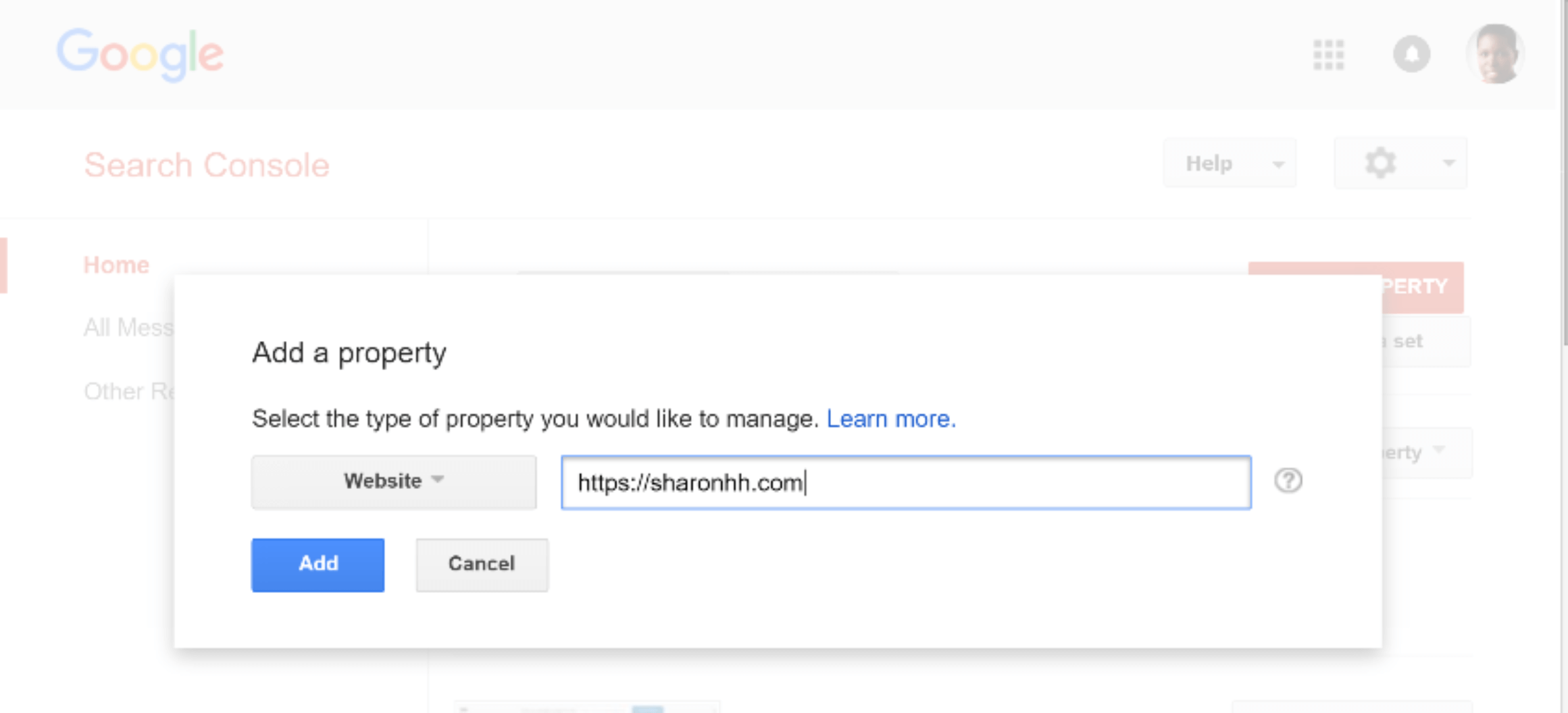
步驟2:驗證您的網站
當您訪問驗證頁面時,您將獲得一些驗證選項。Google通常推薦HTML文件上傳,但其他選擇是:

- 將HTML標籤添加到您的主頁
- 登錄您的域名提供商
- 使用您的Google Analytics(分析)或Google跟踪代碼管理器帳戶驗證

當您選擇HTML文件上傳時,您將獲得一個文件上傳到您的託管服務提供商。過去我已經使用過這種方法,使用您的網頁託管控制面板的文件管理器將其正確(通常是根目錄)文件夾很簡單。
但是,如果您正在運行基於WordPress的站點並安裝了Yoast SEO,則可以使用更簡單的方式將HTML標記添加到站點。在Google Search Console中選擇HTML標籤選項,然後復制“content =”之後的代碼,不包括引號。

轉到Yoast儀表板,然後點擊“網站管理員工具”標籤。將代碼粘貼到相應的框中。然後返回Google Search Console信息中心,然後點擊“驗證”按鈕。

如果驗證工作,您將看到一個大的綠色複選標記。

這一次,我用了另一種驗證方法。我點擊了Google跟踪代碼管理器按鈕,再次點擊登錄我的Google跟踪代碼管理器帳戶,並進行驗證。
如果驗證失敗,以下是可能是原因的常見問題列表。
雖然我通常使用單一驗證方法,但Google建議您使用多種方法使所有權更具有彈性。
專業提示:您的網站的每個版本都需要一個不同的Google Search Console屬性。要獲取最多的數據,請全部添加。我的Google Search Console帳戶包括我的站點的HTTPS和HTTP以及WWW和非WWW版本,為單個站點提供四個屬性。
步驟3:關聯Google Analytics(分析)
驗證網站後,下一步是將其鏈接到Google Analytics(分析)。這允許兩個帳戶共享信息,提供更多的數據供您分析。為此,請點擊信息中心的屬性名稱,從下拉菜單中選擇“Google Analytics(分析)資源”,在下一個屏幕上選擇相應的Google Analytics(分析)配置文件,然後按保存。

步驟4:添加Sitemap
Search Console的一個主要優點是您可以確保Google正在正確抓取您的網站並對所有相關頁面進行索引。為此,您需要以Google支持的格式之一添加站點地圖。大多數人推薦使用XML網站地圖,也可以將其提交給其他搜索引擎。
創建站點地圖的一種方法是使用像XML-Sitemaps.com這樣的在線工具。但是對於基於WordPress的網站,使用Yoast SEO更容易地獲取您的站點地圖。單擊WordPress信息中心中的“XML站點地圖”鏈接,確保已啟用站點地圖功能,然後單擊適當的按鈕以查看站點地圖的鏈接。

獲取您需要的URL(我通常會上傳帖子和頁面的站點地圖),然後返回Search Console。導航到抓取>站點地圖>添加/測試站點地圖。粘貼URL的相關部分(默認情況下,Google包含此開始),然後刷新以查看您的站點地圖數據。
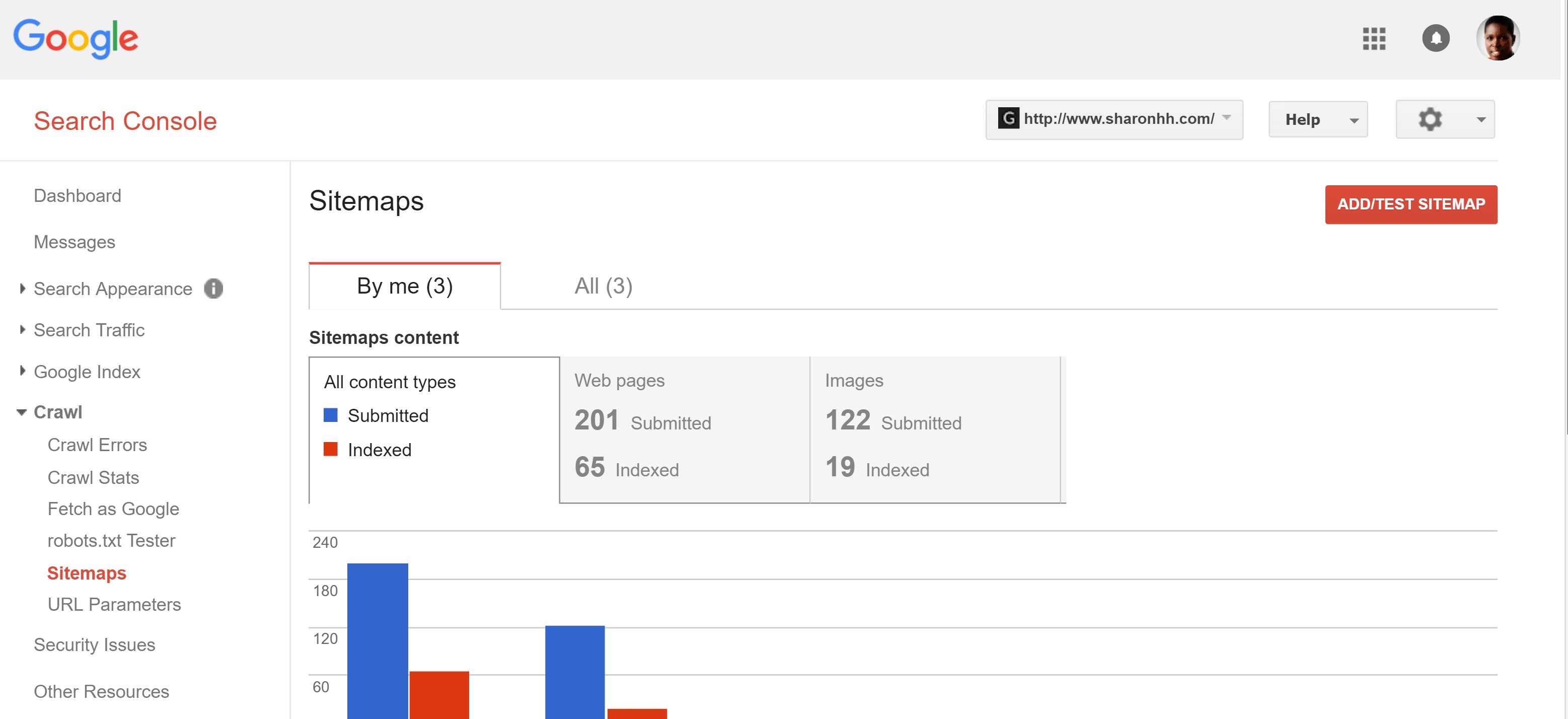
提示:如果您使用的是Yoast,您可以直接編輯Sitemap的網址,將其添加到其他屬性中。雖然我的網站是HTTPS和WWW,我可以刪除網址的WWW部分,以便將站點地圖添加到Search Console中的非WWW屬性。
步驟5:將您的網站提交給Google
如果您像我一樣,您可能會在設置完成之後向Google提交網站,以確保(或至少嘗試確保)搜索機器人抓取您的網站。Google Search Console為您提供了另一種方法。
轉到“抓取”>“Google抓取”,然後點擊“抓取”按鈕。完成後,點擊“提交到索引”按鈕。

完成後,它會報告URL和鏈接頁面已提交給Google的索引。
探索Google Search Console
一旦你完成了這五個步驟,現在是更詳細地探索Google Search Console,看看您可以了解網站的搜索性能以及如何繼續改進它。
當您登錄Google Search Console時,列出了您添加的所有網站。該列表包含與Google在任何網站上發現的任何最新問題相關的消息。

如果有消息,請點擊末尾的鏈接查看更多詳細信息,並訪問有關解決問題的幫助。
否則,請點擊您網站的URL訪問該網站的Search Console功能。除了儀表板和信息中心,搜索控制台有四個主要部分:搜索外觀,搜索流量,谷歌索引和檢索。還有安全問題和其他資源的其他鏈接。每個主要部分都有幾個子部分來解決您的網站的不同方面。
搜索外觀
本節介紹您的網站在搜索結果中的顯示方式,這些搜索結果可能會影響到您的搜索列表點擊的人數。該標題下的第一個項目是結構化數據。以前我們談過語義搜索和模式標記 ; 這部分是您可以看到內容如何疊加的地方。
如果您剛剛添加了您的網站,那麼就不會有太多的看法,但是您可以使用本節中的數據標註工具來指導Google 。這允許您為您的內容指定正確的微格式。例如,我用它來表明我博客上的大部分內容應該列為文章。

要使用數據標註工具,請單擊鏈接,然後單擊“開始突出顯示”。
添加最近的帖子的URL,然後從下拉列表中選擇帖子的類型。我選擇了“文章”。有幾種類型可供選擇,包括評論和事件。

點擊“標記此頁面和其他人喜歡它”。這將告訴Google以同樣的方式處理其他類似的內容。
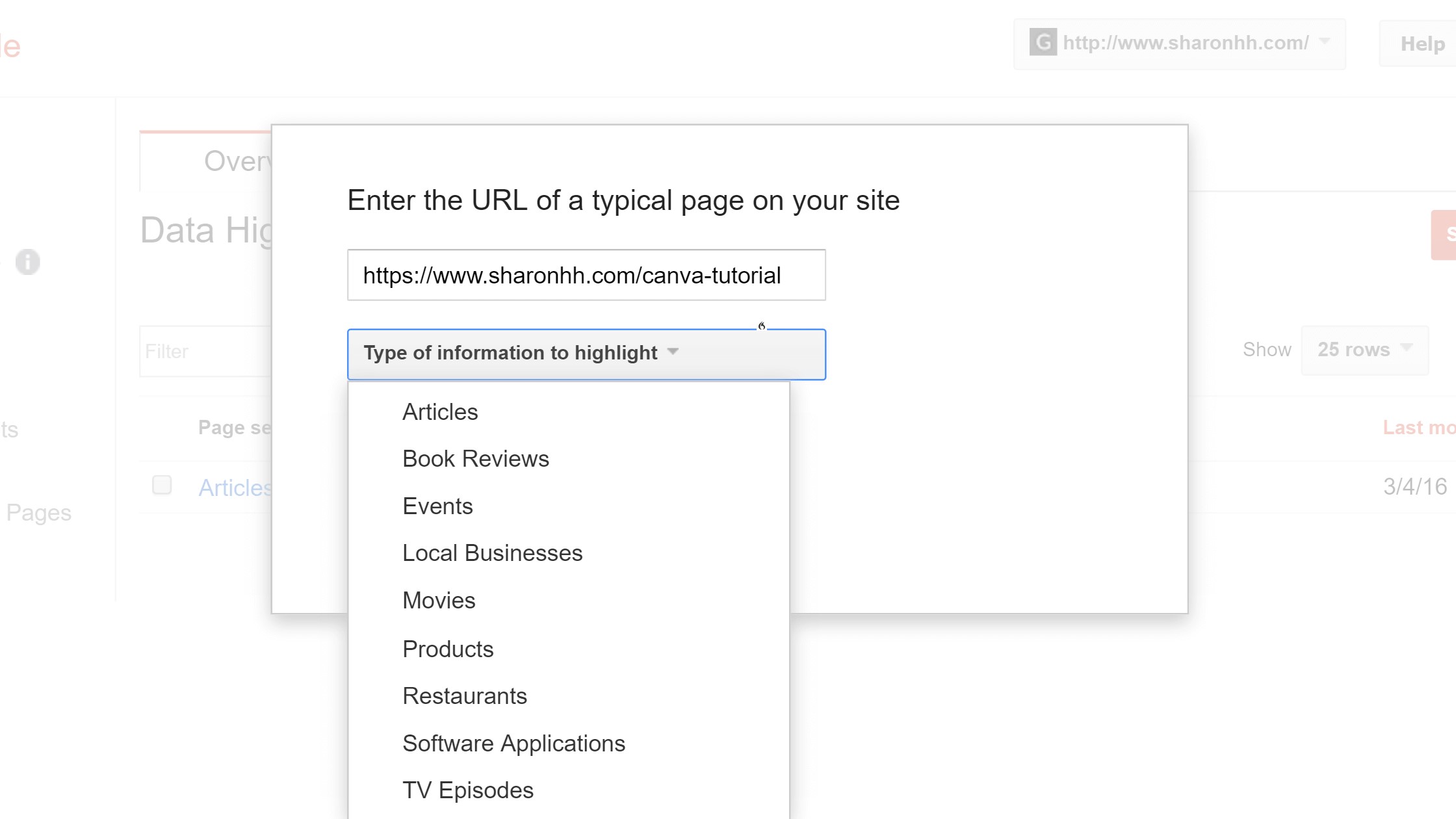
內容出現在突出界面旁邊的窗口中。突出顯示您的內容的每條信息並應用適當的標籤。

完成後,單擊完成按鈕,Google將嘗試找到類似的內容供您檢查。當您檢查頁面看起來相似時,單擊創建頁面集以獲得檢查幾個示例頁面的機會。
當我這樣做時,Google添加了我的主頁,但是在檢查頁面集時很容易刪除。Google全部需要10個示例頁面。然後我能夠發布該集。
Rich Card也可以在本節中看到。這是五月份推出的另一種顯示模式標記的方法,它最初可以用英文的移動搜索結果中的電影和食譜。看來Google最終會將結構化數據遷移到這一部分。您可以隨時返回,查看您的示例頁面或添加新的頁面。
該HTML改進部分中,谷歌強調了內容的問題,如重複的meta標籤或內容缺失的meta標籤,等等。這是確保您的搜索結果看起來盡可能好的方法。

附加鏈接會顯示搜索結果中顯示在主列表下方的不同鏈接。瘋狂蛋網站在搜索中的顯示方式如何。

這些鏈接應顯示在Search Console的附加鏈接部分。自從切換到HTTPS以來,我們已經全部消失了,但是它們從來沒有在Search Console中顯示出來。
“搜索外觀”部分的最後部分查看加速移動頁面(AMP)。AMP 於2015年10月推出,旨在為移動用戶提供更快的內容,並有人猜測將成為排名信號。本節指出任何AMP錯誤,並指導如何解決它們。

有關設置您的WordPress網站AMP的幫助,請參閱Yoast的本指南。
搜索流量
搜索流量部分會分析您網站在Google搜索中的效果。第一個子部分是搜索分析,其中包括跟踪點擊次數,展示次數,點擊率以及引導用戶訪問您的網站的搜索查詢的位置的圖表。您可以單擊表來更改排序順序。您還可以查看頁面,國家/地區,設備和搜索類型的數據,並深入了解網絡訪問者如何搜索和查找您的網站。

統計資料並不總是與Google Analytics(分析)帳戶中的數據完全相同。這是因為,LunaMetrics解釋說,雖然有一些重疊,但是這兩種工具可能會報告不同類型的流量。
鏈接到您的網站的鏈接更多的細節鏈接,鏈接的頂部內容和鏈接到您的內容的主要短語。

您可以點擊任何鏈接獲取鏈接配置文件的更多詳細信息。在下面的截圖中,我可以看到我的哪些頁面已經在Pinterest上分享。這是營銷的有用數據,因為它是確定您的策略中的差距的一種方式。

接下來,內部鏈接部分允許您檢查您的內部鏈接配置文件。再次點擊一個鏈接以獲取哪些內部頁面鏈接到它的詳細信息。

“ 手動操作”部分將向您介紹Google對潛在的垃圾郵件的任何處罰。你通常會收到一封電子郵件警告。這是非常有用的:當我的一個網站被代碼注入妥協時,我首先通過我的Search Console帳號發現了它。
國際針對性對於國際SEO很有用。如果您使用hreflang元標記來指示特定語言,則此處的數據將顯示在此處。您還可以設置您要與您的網站定位的國家/地區。例如,雖然我不住在美國,但我的大多數客戶都在那裡,所以我把這個美國當作我的目標國家。
移動可用性指出將導致移動搜索結果排名下降的錯誤。頁面元素太靠近,視口設置不良和其他問題會出現在這裡。您可以點擊右邊的箭頭獲取有關每個發現錯誤的更多詳細信息。

Google索引
Search Console的第三個主要部分是Google索引部分。它分為四個子部分。
索引狀態顯示您的站點中添加了多少URL到Google的搜索索引。如果您點擊高級選項卡,還可以查看您的robots.txt文件是否阻止任何網址以及是否已刪除任何網址。數據是過去一年。

內容關鍵字顯示您內容中使用的主要單詞和短語。這是找出是否有過度使用的條款的好方法。

已封鎖的資源列出了通過robots.txt文件阻止的任何網址,而刪除網址是一種工具,要求Google臨時取消部分內容的索引。
爬行
最後一個主要部分提供Google搜索機器人抓取您的網站時發現的數據。它有六個子部分:
抓取錯誤顯示Googlebot在嘗試抓取您的網站時發現的錯誤。它顯示桌面和智能手機的錯誤。

檢索統計信息顯示Googlebot活動過去90天。注意尖峰或滴。尖峰可能意味著您添加了大量新內容; 滴可能意味著機器人以某種方式被阻止。Google列出了其幫助文件中的尖峰和其他原因。我相信下面的屏幕截圖是因為我將網站切換到了HTTPS,從而迫使頁面爬網。

正如我們在上面的步驟5中看到的,Google抓取方式可讓您了解Google如何呈現您的網站。該robots.txt測試顯示了谷歌如何看待這個文件,它可以讓你檢查,如果你是阻止以任何方式履帶。正如我們在步驟4中看到的,Sitemaps可讓您向Google提交站點地圖,以便其機器人知道您的所有鏈接。最後,網址參數可讓您向Google警告要抓取的網頁,以幫助您避免重複的內容。從Google 了解更多信息。
如果您的網站有任何安全問題,他們將出現在相關部分。最後,Google通過一系列有用的工具來搜索Search Console。

其中,我發現結構化數據測試工具和頁面速度洞察對於查看我的模式標記外觀和評估桌面和移動頁面速度最為有用。
結論
我發現Google Search Console是管理和排除我網站搜索列表的所有方面的寶貴工具。這也有助於我通過突出潛在的惡意軟件和垃圾郵件問題來使我的網站更加安全。每個人都應該使用它
原文出處 https://www.crazyegg.com/blog/guides/google-search-console/